Како вратити свој Инстаграм након што сте онемогућени?
Pronađite detaljne korake kako da vratite svoj Instagram nalog nakon što je onemogućen.
Замислите да надограђујете свој Виндовс рачунар на Виндовс 10, а током подешавања добијате „не може се надоградити“, али „не треба ништа предузети“. грешка, шта ћеш урадити? Уз ово обавештење, Мицрософт вам не даје наговештај шта би могло бити погрешно, за разлику од других грешака.
То вас чини беспомоћним јер не можете ништа да урадите поводом тога. Али не брините, имамо решење. У овом посту ћемо разговарати о томе како да идентификујете и сазнате грешку „Шта треба вашу пажњу“ која се појављује током подешавања оперативног система Виндовс 10.
Напомена: Не затварајте прозор, минимизирајте га
„Шта захтева вашу пажњу“
Кад год се појави обавештење, оперативни систем мора да пружи информације у вези са грешком. Ово олакшава решавање поруке о грешци. У супротном, корисник може неопрезно обављати радње и губити време.
Мицрософт је увео ажурирање за Виндовс 10 у мају 2019. и многи корисници су можда наишли на „Овај рачунар не може да се надогради на Виндовс 10“
Разлог за ово обавештење може бити било шта, то може бити софтвер, услуга или драјвер који није компатибилан са овом новом верзијом оперативног система Виндовс 10. Такође, помиње се „Не треба ништа предузети“. Виндовс Упдате ће вам показати да преузмете ову верзију оперативног система Виндовс 10 када ваш рачунар буде спреман.
Па, знамо да обавештење каже, Не треба ништа да предузимамо, али то не значи да нећемо ништа да урадимо, зар не?
Шта ако бисмо могли да знамо који софтвер, услуга или драјвер изазива проблем и да га решимо да бисмо добили Виндовс Упдате. Међутим, Мицрософт нам не каже који је то.
Стога морате преузети одговорност и сами то проверити у датотекама евиденције.
Кораци за преглед датотека евиденције Виндовс подешавања
Можете да проверите датотеке евиденције да видите шта узрокује проблеме. Да бисте сазнали, притисните Виндовс и Е да бисте добили Филе Екплорер и откуцајте ову путању у адресну траку:
Ц:\$ВИНДОВС. ~ВС\Соурцес\Пантхер
Напомена: Уверите се да сте означили скривене ставке на картици Приказ да бисте пронашли $ВИНДОВС. ~ВС
Добићете много датотека у овој фасцикли, пронађите ЦомпатДата_ који је у .кмл формату. Можда ћете видети и неколико датотека са истим именом, а затим лоцирати недавну.
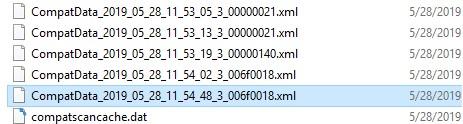
Двапут кликните на датотеку да бисте отворили и проверили садржај. Саветује се да отворите датотеку у Мицрософт Едге-у . Дакле, кликните десним тастером миша на датотеку и кликните на Отвори помоћу -> Мицрософт Едге .
Ова датотека вам може рећи шта је разлог за грешку, међутим, проналажење разлога може бити тешко.
Ако ваш Виндовс каже да ваш управљачки програм није био у стању да добије ажурирање, идите на ДриверПацкагес и проверите да ли
БлоцкМигратион=”Тачно”
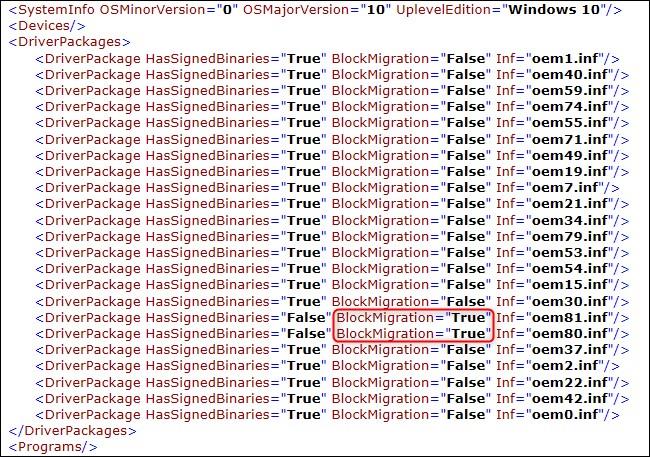
Имаге Цредитс: Хов То Геек
Ако ово постоји, то значи да управљачки програми повезани са датотекама нису компатибилни са новом верзијом Виндовс-а.
Сада знате шта узрокује проблем, али како се носити с њим? Датотека коју можете видети је у .ИНФ формату. Морате га упоредити са возачем да бисте знали који је возач кривац.
Да бисте сазнали о томе, морате да одете у фасциклу ИНФ датотека. За то притисните Виндовс и Е да бисте добили Филе Екплорер и у адресну траку откуцајте:
Ц:\Виндовс\ИНФ
Пронађите да бисте пронашли инф датотеке које изазивају проблеме.
Када пронађете датотеке, двапут кликните на њих да бисте их отворили. Датотеке ће се отворити у Нотепад-у. Можете видети опис сваке датотеке да бисте знали чему служи. Ово би вам дало бољу представу шта би могло да узрокује невоље.
Сада када знате у чему је проблем, реците нам како да га решимо?
Када сазнате да одређени управљачки програми узрокују сметњу, можете их деинсталирати.
За то следите ове кораке:
Корак 1: Откуцајте Укључи или искључи Виндовс функције у пољу за претрагу и притисните ентер.
Корак 2: Добићете прозор Виндовс функције.
Корак 3: Сада пронађите управљачке програме и уклоните квачицу поред њих и кликните на ОК да бисте довршили радњу.
Не брините, ово неће бити трајно, увек их можете поново инсталирати користећи исти процес, након надоградње.
Такође, ако пронађете било који други хардверски драјвер или апликацију која узрокује препреку у надоградњи, деинсталирајте их до надоградње.
Када отклоните проблем, хајде да наставимо са надоградњом.
Ц:\$ВИНДОВС.~БТ\Соурцес\Пантхер у адресној траци.
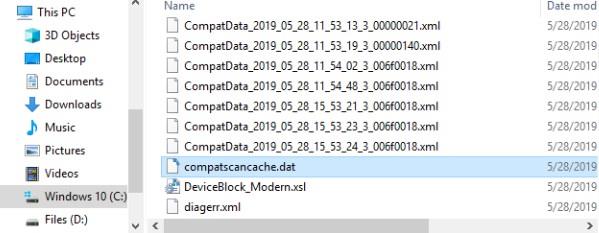
Када обришете, можете кликнути на дугме Освежи и наставити процес инсталације.
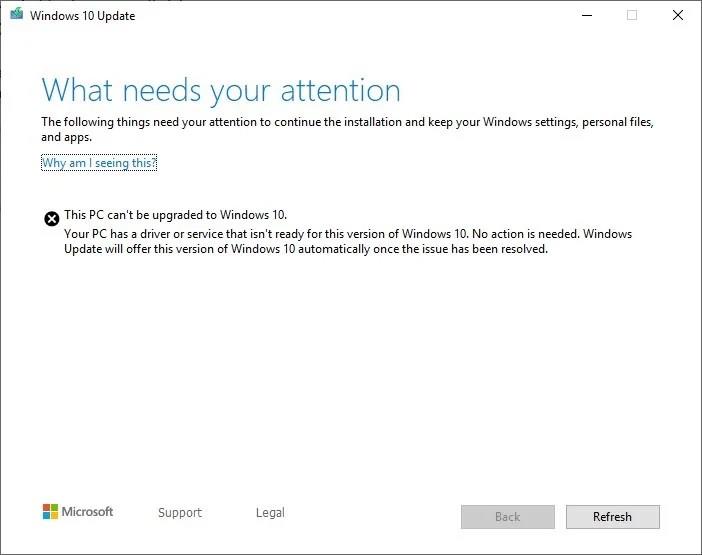
На овај начин можете да се решите обавештења Шта треба да обратите пажњу и да добијете ново ажурирање за Виндовс 10 за мај 2019. на свом рачунару.
Па, знамо да је ово доста за добијање нове надоградње на Виндовс 10 и зар не би било лакше да сам Мицрософт предложи у чему је проблем и шта треба да се ради. Међутим, оно што захтева вашу пажњу је боље од Нешто се догодило, што се раније појављивало током инсталације.
Да ли је то решило ваш проблем? Молимо вас да поделите своја искуства и своја размишљања у вези са овим проблемом у одељку за коментаре испод.
За више технолошких ажурирања, пратите нас на Фацебоок-у , Твиттер-у и претплатите се на наш ИоуТубе канал.
Pronađite detaljne korake kako da vratite svoj Instagram nalog nakon što je onemogućen.
Желите да избришете истекле пропуснице и средите Аппле новчаник? Пратите док објашњавам у овом чланку како да уклоните ставке из Аппле новчаника.
Било да сте одрасла или млада особа, можете испробати ове апликације за бојење да бисте ослободили своју креативност и смирили свој ум.
Овај водич вам показује како да решите проблем са вашим Аппле иПхоне или иПад уређајем који приказује погрешну локацију.
Погледајте како можете да омогућите и управљате Не узнемиравај на иПад-у како бисте се могли фокусирати на оно што треба да урадите. Ево корака које треба пратити.
Погледајте различите начине на које можете повећати своју тастатуру на иПад-у без апликације треће стране. Такође погледајте како се тастатура мења са апликацијом.
Да ли се суочавате са грешком иТунес не открива иПхоне или иПад на вашем Виндовс 11 рачунару? Испробајте ове проверене методе да одмах решите проблем!
Осећате да ваш иПад не ради брзо? Не можете да надоградите на најновији иПадОС? Пронађите овде знакове који говоре да морате да надоградите иПад!
Тражите кораке како да укључите аутоматско чување у програму Екцел? Прочитајте овај водич о укључивању аутоматског чувања у Екцел-у на Мац-у, Виндовс 11 и иПад-у.
Погледајте како можете да држите своје лозинке у Мицрософт Едге-у под контролом и спречите прегледач да сачува све будуће лозинке.







